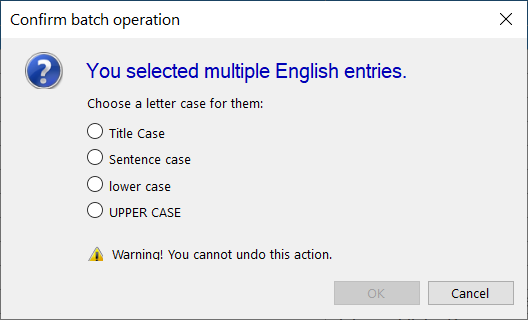Termdatenbanken bearbeiten
Mit dem Termdatenbank-Editor können Sie Termdatenbanken direkt bearbeiten. Sie können die Liste der Einträge anzeigen, filtern und die einzelnen Einträge bearbeiten.
Sie haben die Möglichkeit, einzelne Termdatenbank-Einträge direkt – ohne den Termdatenbank-Editor – zu bearbeiten: Wenn Sie an einer Übersetzung arbeiten, werden Termdatenbank-Treffer im Bereich Ergebnisse angezeigt. Klicken Sie mit der rechten Maustaste auf den Termdatenbank-Treffer, und wählen Sie Anzeigen/bearbeiten aus. Der Inhalt des Eintrags wird im Fenster Eintrag in Termdatenbank bearbeiten angezeigt.
Eine Termdatenbank kann jeweils nur von einem Benutzer bearbeitet werden: Sie können eine Online-Termdatenbank (auf einem memoQ TMS) bearbeiten, wenn Sie ausreichende Berechtigungen besitzen. Eine Termdatenbank kann allerdings jeweils nur von einem Benutzer bearbeitet werden. Die Bearbeitung einer Online-Termdatenbank erfolgt unter Umständen verlangsamt – in Abhängigkeit von der Netzwerkverbindung und der Arbeitsauslastung des memoQ TMSs.
Qterm-Termdatenbanken können hier nicht bearbeitet werden: Verwenden Sie einen Webbrowser, um eine Qterm-Termdatenbank in Qterm/memoQweb (legacy) zu öffnen und zu bearbeiten.
Der Termdatenbank-Editor ist eine Registerkarte, er gehört aber nicht zum Projekt: Der Termdatenbank-Editor wird auf einer neuen Registerkarte im Hauptfenster von memoQ geöffnet. Er wird aber nicht geschlossen, wenn Sie das Projekt schließen, das Sie bearbeiten. Sie müssen ihn separat schließen.
Navigation
In einem Projekt:
- Öffnen Sie ein Projekt.
- Klicken Sie in der Projektzentrale auf Termdatenbanken. Der Bereich Termdatenbanken mit der Liste der Translation Memories wird angezeigt.
- Klicken Sie mit der rechten Maustaste auf den Namen der Termdatenbank. Klicken Sie im Menü auf Bearbeiten.
In der Ressourcenkonsole:
- Öffnen Sie die Ressourcenkonsole.
- Klicken Sie auf Termdatenbanken. Der Bereich Termdatenbanken mit der Liste der Translation Memories wird angezeigt.
-
Klicken Sie mit der rechten Maustaste auf den Namen der Termdatenbank. Klicken Sie im Menü auf Bearbeiten.
Termdatenbank-Editor mit englischen und deutschen Benennungen:
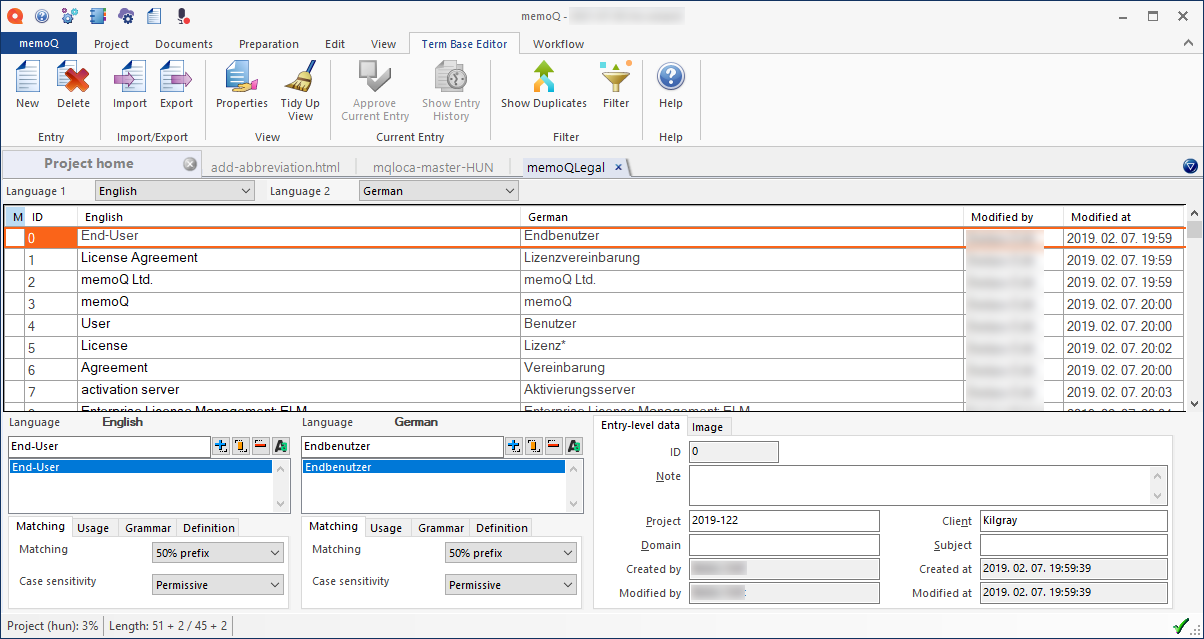
Termdatenbank-Editor mit englischen und arabischen Benennungen:
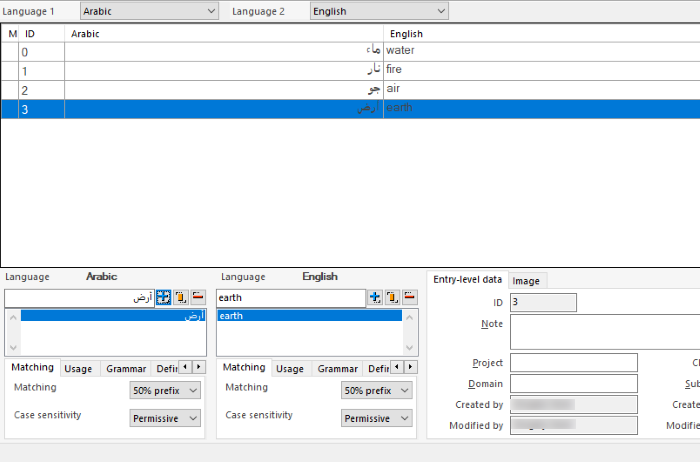
Möglichkeiten
Die Benennungen in der Termdatenbank werden in zwei Sprachen aufgeführt. Mithilfe der Dropdown-Listen Sprache 1 und Sprache 2 können Sie die Sprachen auswählen. Wenn Sie die Zielsprache beispielsweise von Latein in Deutsch ändern, werden in der Liste die deutschen Übersetzungen der Begriffe statt der lateinischen angezeigt. In den Dropdown-Listen stehen die in der Termdatenbank enthaltenen Sprachen zur Verfügung.
Im Termdatenbank-Editor können Sie einer Termdatenbank keine neuen Sprachen hinzufügen.
In der Liste stellt jede Zeile einen Termdatenbank-Eintrag dar. Normalerweise werden alle Einträge aufgelistet.
- So wählen Sie einen Termdatenbank-Eintrag aus: Klicken Sie in der Liste auf die Zeile.
- So navigieren Sie in der Liste: Verwenden Sie die Pfeiltasten (nach oben und nach unten). Oder drücken Sie Bild-Ab bzw. Bild-Auf, um schneller zu navigieren. Sie können in der Liste auch scrollen.
- So markieren Sie mehrere Einträge: Klicken Sie auf den ersten Eintrag. Scrollen Sie bis zum letzten Eintrag. (Drücken Sie dabei keine Taste!) Halten Sie die Umschalttaste gedrückt, und klicken Sie auf den letzten Eintrag.
Oder: Klicken Sie auf den ersten Eintrag. Halten Sie die Umschalttaste gedrückt. Drücken Sie die Nach-unten-Taste, bis Sie beim letzten Eintrag angekommen sind.
Verwenden Sie den Ziffernblock? Sie müssen Num-Taste für Tastenkombinationen mit den Tasten Bild-Auf, Bild-Ab, Pos1, Ende, Aufwärts oder Abwärts deaktivieren.
Normalerweise werden alle Einträge aus einer Termdatenbank aufgelistet. Sie können die Liste filtern, sodass sie nur einige Benennungen oder Benennungen umfasst, die nach einem bestimmten Datum oder von einem bestimmten Benutzer geändert wurden. Zum Filtern der Liste stehen Ihnen viele Optionen zur Verfügung.
- Klicken Sie auf der Registerkarte Termdatenbank-Editor des Menübands auf Filter.
- Das Fenster Filtern und Sortieren wird angezeigt. Legen Sie die Bedingungen für den Filter fest. Klicken Sie auf Akzeptieren.
Daraufhin wird eine Liste mit Einträgen angezeigt, für die die Bedingungen erfüllt sind. Es werden keine anderen Einträge angezeigt.
Beispiel: Sie können nach Einträgen filtern, deren englische Benennung das Wort "Performance" enthält: Wählen Sie im Fenster Filtern und Sortieren als Sprache Englisch aus. Geben Sie das Wort "Performance" ein, und klicken Sie auf Hinzufügen. Klicken Sie auf Akzeptieren.

So verwerfen Sie den Filter und kehren zur vollständigen Liste zurück:
- Klicken Sie auf der Registerkarte Termdatenbank-Editor des Menübands erneut auf Filter.
- Klicken Sie im Filtern und Sortieren-Fenster auf Kein Filtern/Sortieren.
Im Termdatenbank-Editor wird dann wieder die vollständige Liste angezeigt.
So bearbeiten Sie eine Benennung in der Liste:
- Klicken Sie auf die Zelle, die Sie bearbeiten möchten.
- Drücken Sie F2.
- Bearbeiten Sie die Benennung und drücken Sie die Tab- oder die Eingabetaste. Durch Drücken der Eingabetaste gelangen Sie zum nächsten Eintrag.
So fügen Sie der Liste eine neue Benennung hinzu:
- Klicken Sie auf der Registerkarte Termdatenbank-Editor des Menübands auf Neu.
- Ein neuer, leerer Eintrag wird am Ende der Liste angezeigt. Er weist die ID -1 auf.
- Klicken Sie auf die erste Sprachzelle des Eintrags.
-
Drücken Sie F2. Geben Sie die Benennung in der ersten Sprache (der in der Dropdown-Liste Sprache 1 ausgewählten Sprache) ein. Drücken Sie Tab.
Der Eintrag wird zu diesem Zeitpunkt erstellt. Eine echte ID wird links angezeigt.
-
Drücken Sie F2. Geben Sie die Benennung in der zweiten Sprache (der in der Dropdown-Liste Sprache 2 ausgewählten Sprache) ein. Drücken Sie Eingabetaste.
So löschen Sie einen oder mehrere Einträge:
- Klicken Sie auf den Eintrag. Oder markieren Sie einen Block von Einträgen: Klicken Sie auf den ersten Eintrag. Halten Sie die Umschalttaste gedrückt, und klicken Sie auf den letzten Eintrag.
- Klicken Sie auf der Registerkarte Termdatenbank-Editor des Menübands auf Löschen.
- Sie werden gefragt, ob Sie den Eintrag wirklich löschen möchten. Klicken Sie auf Ja.
Der Eintrag wird dann durch eine leere Zeile ersetzt, die die ID -2 und den Text <Eintrag gelöscht> aufweist.
In einer Termdatenbank stellt jeder Eintrag ein Objekt oder einen Begriff dar.
- Jeder Eintrag weist Sprachabschnitte auf – so viele, wie Sprachen in der Termdatenbank vorhanden sind.
- In jedem Sprachabschnitt sind eine oder mehrere Benennungen vorhanden.
- Darüber hinaus ist möglicherweise eine Definition für den Eintrag angegeben.
- Für jede Benennung sind Einstellungen als Felder vorhanden – Übereinstimmungseinstellungen für Lookups, Grammatikangaben, Beispiele usw.
- Für einen Eintrag kann ein Hinweis und ein Bild vorhanden sein.
So bearbeiten Sie alle Felder in einem Termdatenbank-Eintrag:
- Klicken Sie in der Liste auf den Eintrag.
-
Ändern Sie die Felder im unteren Bereich des Termdatenbank-Editors nach Bedarf.
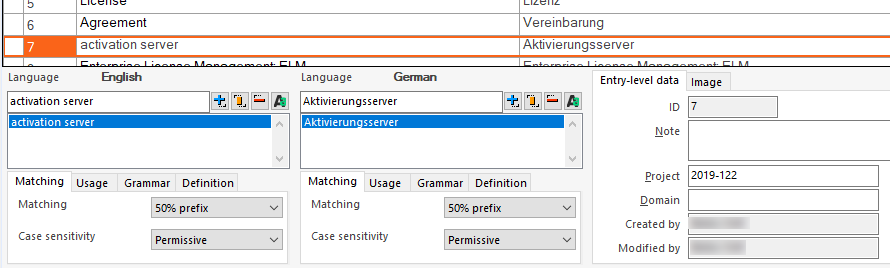
In der Liste der Benennungsvarianten werden links alle ausgangs- und zielsprachlichen Benennungsvarianten im ausgewählten Eintrag angezeigt.
Sie können keine anderen Sprachen als die in den Dropdown-Listen "Sprache 1" und "Sprache 2" ausgewählten bearbeiten.
- So fügen Sie eine neue Benennungsvariante hinzu
 : Geben Sie eine Benennung in das Feld auf der Ausgangs- oder Zieltextseite oben ein. Klicken Sie auf diese Schaltfläche, um die Benennung als neue Variante hinzuzufügen.
: Geben Sie eine Benennung in das Feld auf der Ausgangs- oder Zieltextseite oben ein. Klicken Sie auf diese Schaltfläche, um die Benennung als neue Variante hinzuzufügen. - Um die Groß- und Kleinschreibung zu ändern, klicken Sie neben der Benennung auf das Symbol Ändern der Groß-/Kleinschreibung
. Die Benennung wechselt zwischen Kleinschreibung, Großschreibung, Groß- und Kleinschreibung im Titel, Groß- und Kleinschreibung im Satz und dem Original. Einige Varianten können fehlen (z. B. sind bei Benennungen, die aus einem Wort bestehen, die Groß- und Kleinschreibung im Titel und im Satz nicht sinnvoll). Die Benennung wird dann auch in der Liste geändert.
-
So ändern Sie die Groß- und Kleinschreibung für zwei oder mehr Benennungen: Wählen Sie sie in der Liste aus. Klicken sie unter der Liste, neben der Benennung, auf das Symbol Groß-/Kleinschreibung ändern
. Stellen Sie sicher, dass Sie diese Aktion in der Sprache durchführen, für die Sie die Änderung wünschen. Ein Bestätigungsfenster wird eingeblendet.
Wählen Sie eine Option für die Groß- oder Kleinschreibung und klicken Sie auf OK. Diese Aktion ist nicht umkehrbar.
- So bearbeiten Sie eine Benennungsvariante
 : Klicken Sie auf der Ausgangs- oder Zieltextseite auf eine Benennungsvariante. Bearbeiten Sie die Benennung im Feld oben. Klicken Sie auf diese Schaltfläche, um die Änderungen zu speichern.
: Klicken Sie auf der Ausgangs- oder Zieltextseite auf eine Benennungsvariante. Bearbeiten Sie die Benennung im Feld oben. Klicken Sie auf diese Schaltfläche, um die Änderungen zu speichern. - So löschen Sie eine Benennungsvariante
 : Klicken Sie auf der Ausgangs- oder Zieltextseite auf eine Benennungsvariante. Klicken Sie auf diese Schaltfläche, um die ausgewählte Benennungsvariante zu löschen.
: Klicken Sie auf der Ausgangs- oder Zieltextseite auf eine Benennungsvariante. Klicken Sie auf diese Schaltfläche, um die ausgewählte Benennungsvariante zu löschen.
Wenn Sie eine Übersetzung bearbeiten, werden im Text vorkommende Benennungen berücksichtigt. Wenn eine Benennung gefunden wird, wird sie im Bereich Ergebnisse zusammen mit der Übersetzung angezeigt.
Wenn die gesamte Benennung im Ausgangssegment in genau der gleichen Form wie in der Termdatenbank vorkommt, wird sie immer gefunden. Wenn die Benennung im Text allerdings leicht abweicht, müssen Tricks angewendet werden, damit sie dennoch gefunden wird.
So richten Sie die Übereinstimmung ein:
- Klicken Sie auf eine Benennungsvariante.
- Wählen Sie auf der Registerkarte Übereinstimmung unterhalb der Liste eine Abgleichmethode in der Dropdown-Liste Übereinstimmung aus.
- Wählen Sie in der Dropdown-Liste Groß-/Kleinschreibung aus, wie vorgegangen wird, wenn die Groß- und Kleinbuchstaben im Text abweichen.
Sie können eine dieser Abgleichmethoden auswählen:
- Fuzzy: Verwenden Sie dies, um unabhängig von der Präfix- oder Suffix-Übereinstimmung Treffer zu erhalten. Wenn beispielsweise das deutsche Wort "Mutter" in der Termdatenbank enthalten ist, wird mit der Einstellung Fuzzy auch "Mütter" gefunden. Im Deutschen gibt es außerdem zahlreiche zusammengesetzte Wörter wie "Festplattenspeicherplatz". Wenn die Termdatenbank die Wörter "Festplatte" und "Speicher" enthält, werden sie in Ausgangssegmenten, die das Wort "Festplattenspeicherplatz" enthalten, hervorgehoben.
- 50% Präfix: Normalerweise wird ein Wort im Text gefunden, wenn es mit dieser Benennungsvariante beginnt und wenn es zu über der Hälfte mit der Benennungsvariante übereinstimmt. Wenn die Benennungsvariante beispielsweise "Projekt" lautet, werden "Projekt" und "Projekte" gefunden, aber "Projektanwendung" wird nicht gefunden.
- Exakt: Die Benennungsvariante wird nur gefunden, wenn sie in genau der gleichen Form im Text vorkommt. Verwenden Sie diesen Wert, um den anwendbaren Grad der Präfix-Übereinstimmung des ausgewählten Termdatenbank-Eintrags auf unempfindlich festzulegen. Wenn die Benennungsvariante "Projekt" lautet, wird Projekt gefunden, aber Projekte wird nicht gefunden.
- Benutzerdefiniert: Verwenden Sie dies, um Platzhalter in den Benennungsvarianten zuzulassen. Verwenden Sie den senkrechten Strich (|), um das Ende eines Wortstamms zu markieren, oder verwenden Sie das Sternchen (*), wenn auf das letzte Zeichen beliebige Zeichen folgen dürfen. Wenn die Benennung "Wassert|urm" lautet, werden "Wasserturm" und "Wassertürme" gefunden, aber "Wasserschutz" wird nicht gefunden. Sie können mehrere Wörter mit senkrechten Strichen und Sternchen eingeben. Beispiel: "bankovn|í operac|e" entspricht "bankovních operací" sowie "bankovními operacemi". Wenn Sie in einer Benennungsvariante mindestens einen senkrechten Strich oder ein Sternchen eingeben, wird für die Einstellung Übereinstimmung automatisch Benutzerdefiniert ausgewählt.
Unabhängig von den Einstellungen werden keine Treffer gefunden, in denen der ausgewählte Termdatenbank-Eintrag nicht am Anfang des Ausdrucks steht, also kein Präfix des Ausdrucks im Text ist.
So wählen Sie aus, wie vorgegangen wird, wenn die Groß- und Kleinbuchstaben zwischen der Benennungsvariante und dem Text abweichen: Wählen Sie dies in der Dropdown-Liste Groß-/Kleinschreibung aus. Folgende Auswahlmöglichkeiten stehen zur Verfügung:
- Ja: Hiermit wird die Groß-/Kleinschreibung für die Benennungsvariante berücksichtigt. Der Text muss die Benennung in genau der gleichen Form enthalten, was die Groß- und Kleinbuchstaben betrifft. Wenn es sich bei der Benennung beispielsweise um den Namen "Will" handelt, lohnt es sich, die Groß-/Kleinschreibung hierfür auf "Ja" festzulegen, weil Sie vermutlich nicht möchten, dass sie jedes Mal als Treffer angezeigt wird, wenn ein Segment im Futur steht.
- Permissiv: Hiermit wird die Groß-/Kleinschreibung für die Benennungsvariante bei Großbuchstaben berücksichtigt und bei Kleinbuchstaben nicht berücksichtigt. Diese Einstellung wird im Normalfall verwendet. Wenn die Benennung beispielsweise "memoQ" lautet und die Groß-/Kleinschreibung permissiv ist, kann "memoQ" der Schreibweise "MEMOQ" zugeordnet werden, aber nicht der Schreibweise "memoq".
- Nein: Hiermit wird die Groß-/Kleinschreibung für die Benennungsvariante nicht berücksichtigt. Die Benennung im Text wird unabhängig von den Groß- und Kleinbuchstaben gefunden.
Es ist einfacher, eine Benennung auszuwählen bzw. zu verstehen, wenn ein Verwendungsbeispiel dafür angegeben ist.
Und gelegentlich fügen Sie eine Benennung auch hinzu, um sie als verboten festzulegen. Eine verbotene Benennung ist ein Wort oder eine Phrase, das/die in der Übersetzung nicht verwendet werden darf.Wenn eine Ausgangsbenennung als verboten gekennzeichnet ist, wird sie im Bereich Ergebnisse nicht angezeigt.Wenn eine Zielbenennung verboten ist, wird sie trotzdem im Bereich Ergebnisse angezeigt, wird aber nicht hervorgehoben, sondern nur in schwarzer Schrift dargestellt.Verbotene Benennungen werden im Text selbst nicht hervorgehoben. Dadurch wird sichergestellt, dass falsche oder unerwünschte Benennungen bei der Übersetzung vermieden werden.
Diese Einstellungen können für jede Ausgangs- und Zielbenennung separat festgelegt werden. Wählen Sie in der Liste der Ausgangs- und Zielbenennungen eine Benennung aus. Klicken Sie unterhalb der Liste auf die Registerkarte Verwendung.
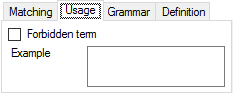
-
Forbidden term: Aktivieren Sie dieses Kontrollkästchen, um die ausgewählte Benennung als verboten festzulegen.
-
Beispiel: Geben Sie in diesem Feld ein Beispiel für die Benennung ein.
Verbotene Benennungen werden im Termdatenbank-Editor angezeigt:
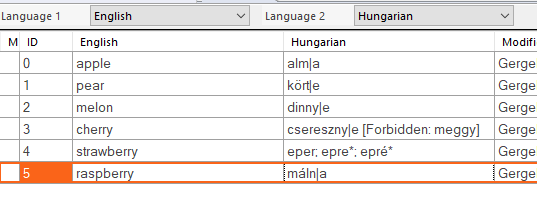
Klicken Sie dazu auf der Ausgangs- oder Zieltextseite auf eine Benennungsvariante, und klicken Sie unterhalb der Liste auf die Registerkarte Grammatik.
Sie können für die ausgewählte Benennungsvariante jeweils eine Wortklasse, eine Kennzeichnung des Genus und einen Numerus auswählen:
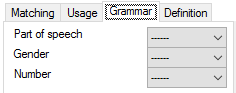
In der Dropdown-Liste Wortklasse haben Sie folgende Auswahlmöglichkeiten: ------ (nicht angegebene oder unbekannte Wortklasse), Substantiv, Adjektiv, Adverb, Verb, Andere.
In der Dropdown-Liste Genus haben Sie folgende Auswahlmöglichkeiten: ------ (nicht angegebenes, unbekanntes oder nicht gekennzeichnetes Genus), Maskulinum, Femininum, Neutrum.
In der Dropdown-Liste Zahl haben Sie folgende Auswahlmöglichkeiten: ------ (nicht angegebener oder unbekannter Numerus), Singular, Plural. Bis auf Weiteres können Dual und Paukal nicht ausgewählt werden.
Klicken Sie dazu auf der Ausgangs- oder Zieltextseite auf die Registerkarte Grammatik, je nachdem, für welche Sprache Sie die Definition eingeben möchten.
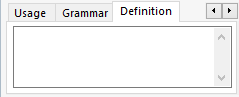
Geben oder fügen Sie Ihre Definition einfach in das Feld Definition ein. Es handelt sich um Nur-Text; es können also keine Formatierungen oder Links verwendet werden.
Verwenden Sie dazu die Registerkarte Eintragsebene rechts neben den Benennungslisten, ebenfalls im unteren Bereich des Termdatenbank-Editors:
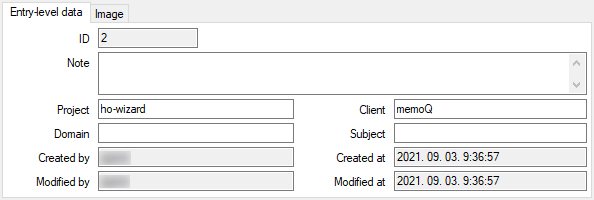
Diese Details gehören zum gesamten Eintrag – nicht nur zu einer Sprache oder einer Benennung. Sie können folgende Angaben machen:
- ID: Dies ist der eindeutige Bezeichner des Eintrags in der Termdatenbank. Dieses Feld kann nicht bearbeitet werden.
- Hinweis: Schreiben Sie hier einen Hinweis.
- Projekt: Das größere Übersetzungsprojekt, in dem der Eintrag erstellt wurde. Dieses Feld kann bearbeitet werden.
- Domäne: Dies ist die Domäne des Eintrags in der Termdatenbank. Dieses Feld kann bearbeitet werden.
- Erstellt von: Dies ist der Benutzername der Person, die den Eintrag erstellt hat.
- Geändert von: Dies ist der Benutzername der Person, die den Eintrag erstellt oder zuletzt geändert hat. Wenn der Eintrag geändert wurde, wird im Feld "Erstellt von" ein anderer Name angezeigt.
- Kunde: Dies ist der Kunde, für den der Termdatenbank-Eintrag erstellt wurde. Dieses Feld kann bearbeitet werden.
- Fachgebiet: Dies ist das Fachgebiet der Termdatenbank. Dieses Feld kann bearbeitet werden.
- Erstellt am: Dies sind das Datum und die Uhrzeit der Erstellung des Eintrags.
- Geändert am: Dies sind das Datum und die Uhrzeit der Erstellung bzw. letzten Änderung des Eintrags. Wenn der Eintrag geändert wurde, wird im Feld Erstellt von ein anderes Datum und eine andere Uhrzeit angezeigt.
Das Erstellungs- und Änderungsdatum, die IDs und Autorennamen werden automatisch aktualisiert; Fachgebiet, Domäne und Hinweis können geändert werden.
Verwenden Sie dazu die Registerkarte Bild rechts neben den Benennungslisten, ebenfalls im unteren Bereich des Termdatenbank-Editors:
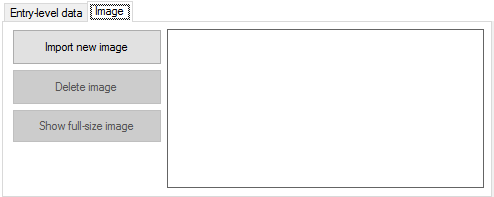
Sie können dem ausgewählten Termdatenbank-Eintrag ein Bild hinzufügen oder das Bild entfernen.
- So fügen Sie ein neues Bild hinzu: Klicken Sie auf Neues Bild importieren. Suchen Sie dann die Bilddatei, und wählen Sie sie aus. memoQ kann Bilder der Formate .jpg, .png, .gif und .bmp importieren.
- So entfernen Sie das Bild: Klicken Sie auf Bild löschen.
- So zeigen Sie das Bild in voller Größe an: Klicken Sie auf Gesamtgröße des Bildes anzeigen. In Online-Termdatenbanken kann es länger dauern, das Bild herunterzuladen. Wenn Sie gerade eine Übersetzung bearbeiten, müssen Sie unter Umständen etwas warten, wenn Sie im Bereich Ergebnisse auf eine Benennung klicken, um sich den Eintrag anzusehen.
Sie können doppelte Einträge aus Ihrer Termdatenbank entfernen. Dubletten in einer Termdatenbank sind schnell generiert. Möglicherweise entstehen viele Dubletten, wenn Sie einen dieser Vorgänge ausführen:
- Importieren von Einträgen aus einer Datei
- Hinzufügen von Benennungen zur Termdatenbank über den Übersetzungseditor mithilfe des Befehls „Schnelleintrag in Termdatenbank“ (Strg+Q)
So beginnen Sie mit dem Entfernen der Dubletten: Klicken Sie in der Registerkarte Termdatenbank-Editor des Menübands auf Dubletten anzeigen. Das Fenster Nach Dubletten filtern wird angezeigt.
Legen Sie fest, was als Duplikat zählt; ob Klein- oder Großschreibung, Satzzeichen und Leerzeichen einen Unterschied machen; und was mit Duplikaten passieren soll, wenn sie gefunden werden.
Weitere Informationen: Siehe das Thema zum Fenster Nach Dubletten filtern.
Nachdem Sie all dies eingerichtet haben, klicken Sie auf OK. Die Dubletten werden im Termdatenbank-Editor angezeigt. Diese Liste ist etwas anders als die einfache Liste der Termdatenbank-Einträge.
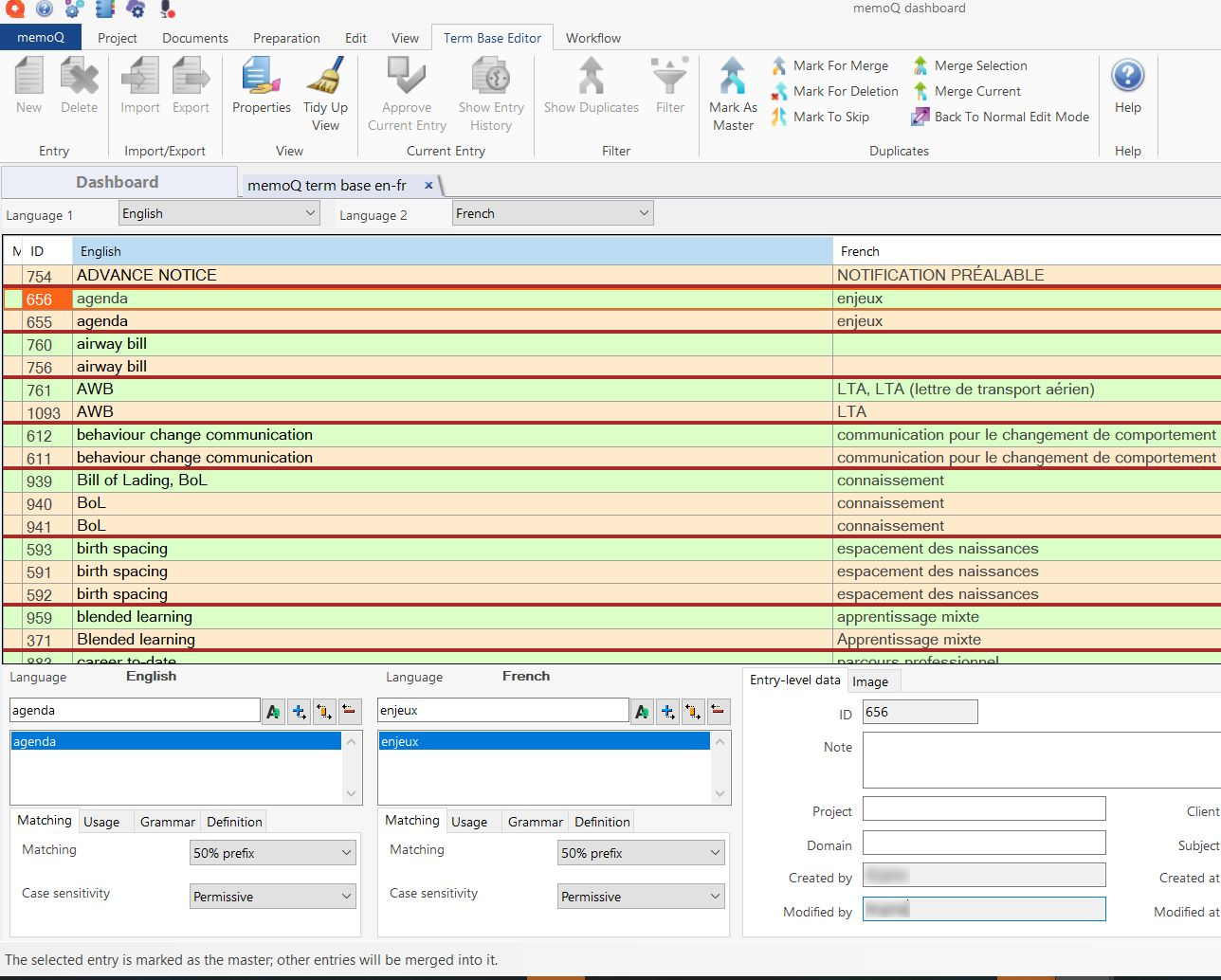
Klicken Sie abschließend in diesem Fenster unten auf das Kontrollkästchen Diese Einstellungen für das nächste Zusammenfügen merken. Diese Einstellungen werden dann in memoQ gespeichert.
Klicken Sie auf OK, um die Zusammenfügung zu bestätigen und dieses Fenster zu schließen. Die zusammengefügten Einträge werden durch den Mastereintrag ersetzt. Der neu zusammengefügte Eintrag sowie eventuell übersprungene Einträge bleiben erhalten.
So kehren Sie zum normalen Termdatenbank-Editor zurück: Klicken Sie in der Registerkarte Termdatenbank-Editor des Menübands auf Zurück zum normalen Bearbeitungsmodus.
Die Sprachen werden ebenfalls zusammengefügt: Wenn ein Eintrag zu einem Mastereintrag zusammengefügt wird, der nicht alle Sprachen des zusammengefügten Eintrags umfasst, weist der neue, zusammengefügte Eintrag alle Sprachen in der Gruppe auf.
Jeder Eintrag kann für eine andere Zusammenfügungsaktion markiert bzw. festgelegt werden. Sie erkennen die Aktion anhand der Hintergrundfarbe in der Liste:
- Master: Hell-/Pastellgrün
- Für Zusammenfügen markiert: Apricot
- Für Löschen markiert: Hellgrau
- Für Überspringen markiert: Weiß
Wenn Sie eine moderierte Online-Termdatenbank bearbeiten, sind einige Einträge möglicherweise mit einem roten Punkt in der linken Spalte markiert.
Um diese Einträge zusammen anzuzeigen, filtern Sie nach ihnen:
- Klicken Sie in der Registerkarte Termdatenbank-Editor des Menübands auf Filter.
- Das Fenster Filtern und Sortieren wird angezeigt. Aktivieren Sie das Kontrollkästchen Moderation benötigt.
- Klicken Sie auf Akzeptieren.
Es wird dann lediglich eine Liste mit allen Einträgen angezeigt, für die eine Bestätigung erforderlich ist.

Sie können die Einträge bestätigen oder löschen. Oder Sie können die Benennungen korrigieren und den jeweiligen Eintrag anschließend bestätigen. So bestätigen Sie den Eintrag: Klicken Sie auf der Registerkarte Termdatenbank-Editor des Menübands auf Aktuellen Eintrag bestätigen.
So importieren Sie neue Einträge aus einer CSV- oder Excel-Datei in die Termdatenbank: Klicken Sie auf der Registerkarte Termdatenbank-Editor des Menübands auf Importieren. Suchen Sie die zu importierende Datei, und wählen Sie sie aus. Daraufhin wird das Fenster CSV-Importeinstellungen für Termdatenbank oder Excel-Importeinstellungen für Termdatenbank oder TMX-Importeinstellungen für Termdatenbank angezeigt.
Weitere Informationen zu den Einstellungen: Siehe Dokumentation zum jeweiligen Fenster. (Klicken Sie oben auf den Namen des Fensters.)
Achtung – es entstehen unter Umständen Dubletten: Nach einem Import empfiehlt es sich, Dubletten anzeigen auszuführen, um die Dubletten zu suchen und zu entfernen.
So exportieren Sie Einträge in eine Datei: Klicken Sie auf der Registerkarte Termdatenbank-Editor des Menübands auf Exportieren.
Sie können die Termdatenbank in eine CSV- oder SDL Trados MultiTerm XML-Datei exportieren.
Das Fenster Termdatenbank-Exporteinstellungen wird angezeigt. Weitere Informationen erhalten Sie in der Dokumentation zu diesem Fenster.
So exportieren Sie nur einige Einträge:
- Klicken Sie in der Registerkarte Termdatenbank-Editor des Menübands auf Filter. Das Fenster Filtern und Sortieren wird angezeigt.
- Richten Sie die Bedingungen für die anzuzeigenden Einträge ein, und klicken Sie auf OK.
- Klicken Sie in der Registerkarte Termdatenbank-Editor des Menübands auf Exportieren. Es wird eine Warnung mit der Angabe angezeigt, dass nicht die gesamte Termdatenbank, sondern nur die gefilterten Einträge exportiert werden.
- Klicken Sie auf "Nein". Das Fenster Termdatenbank-Exporteinstellungen wird angezeigt.
- Wählen Sie die gewünschten Einstellungen aus, und klicken Sie auf Exportieren.
Abschließende Schritte
Änderungen werden automatisch gespeichert: Es steht keine Schaltfläche wie Speichern oder Übernehmen zur Verfügung. Wenn Sie eine Änderung vornehmen, wird sie sofort in der Termdatenbank gespeichert.
So schließen Sie den Termdatenbank-Editor: Klicken Sie auf der Registerkarte oben auf die Schaltfläche ![]() . Oder drücken Sie Strg+F4.
. Oder drücken Sie Strg+F4.
So wechseln Sie zu einer Dokumentregisterkarte oder zur Projektzentrale und lassen den Termdatenbank-Editor geöffnet: Klicken Sie auf eine beliebige andere Registerkarte. Oder drücken Sie mehrmals Strg+Tab, bis Sie dorthin gelangen, wo Sie hinmöchten.